Функциональные возможности микрофона на персональном компьютере или ноутбуке очень легко проверить. Для этого нет необходимости обзаводиться специальными техническими средствами или изучать толстые книги.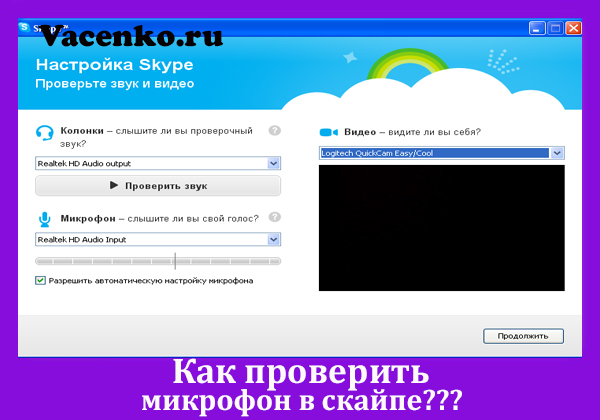
Следуя элементарной инструкции, выполняя простую последовательность действий, даже новичок сумеет правильно настроить в скайпе устройство звукозаписи без особых трудностей.
Как проверить микрофон в скайпе
Чтобы выполнить такую несложную процедуру, понадобится следующее:
- Открыть само приложение Skype и в перечне доступных учетных записей нажать на строчку «Echo/Sound Test Service».
- Выполнить пробный вызов (эта функция доступна без каких-либо финансовых затрат). Пользователю представится возможность произнести короткое сообщение, после чего воспроизвести его.
- Если устройство звукозаписи исправно функционирует, можно будет прослушать произнесенное сообщение. Если созданную запись не удалось воспроизвести, значит устройство микрофона требует проведения дополнительной проверки и последующей настройки.
Для начала, естественно, необходимо убедиться, что устройство звукозаписи подключено в соответствующий разъем.
Как настроить?
Если устройство звукозаписи установлено правильно, можно приступать к настройке.
Для этого нужно выполнить такие простые действия:
- На центральной панели приложения, в появившемся меню необходимо выбрать пункт «инструменты», после чего нажать на надпись «настройки», в которой понадобиться направить курсор на клавишу «настройка звука».
- После этого потребуется произнести несколько слов в установленный микрофон. Датчик громкости в таком случае должен загореться зеленым цветом и отобразить уровень издаваемого звука.
- Если ничего такого не происходит, нужно последовательно нажать в поле, расположенном рядом с изображением «микрофона» все имеющиеся выпадающие строки, активировать каждую, пока устройство звукозаписи не начнет правильно функционировать.

Если нужного результата после этого не удалось добиться, значит устройство звукозаписи работает недостаточно исправно. Также возможно наличие проблемы, связанной с качеством установленных драйверов. Однако, такие трудности возникают крайне редко.
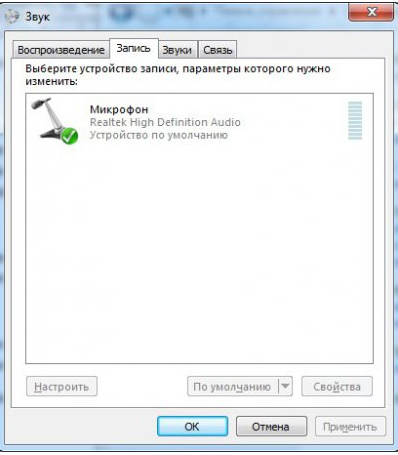
Чтобы такую проблему можно было решить, при помощи системного меню «Пуск» необходимо активировать панель управления и открыть приложение «Звуки и аудиоустройства». После этого в меню «аудио» нужно найти пункт «Запись звука» и выполнить проверку устройства звукозаписи, приподняв переключатель уровня звука максимально вверх. Далее нужно нажать клавишу «ОК».
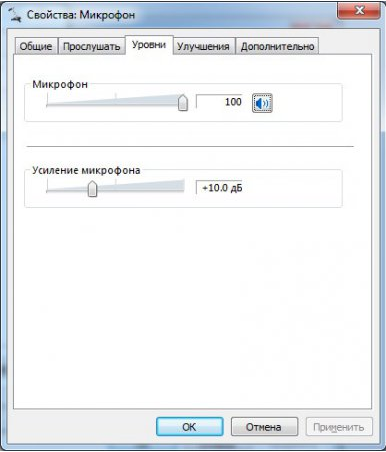
Следующий шаг – повторение первоначальной процедуры настройки устройства звукозаписи. В случае, если устройство работает нормально, остается выполнить последний шаг.
Это такой-же контрольный звонок. Осуществив его, можно убедиться, что устройство звукозаписи работает нормально. Подобные звонки можно осуществлять в неограниченном количестве.
Проверка не требует абсолютно никаких финансовых затрат.
После успешно проделанной операции, каждый может знать, как проверить микрофон в скайпе. Для того, чтобы программа работала нормально, достаточно подключить любое устройство звукозаписи, подходящее для персональных компьютеров или ноутбуков.
В большинстве ситуаций, если микрофон подключен правильно, никаких трудностей с работой не возникает.
Почти на каждом компьютере звуковая карта работает нормально. Однако, возникают случаи, когда такие комплектующие выходят из строя. В подобных ситуациях рекомендуется обращаться в специальные сервисные центры, поскольку ни переустановка драйверов, ни последовательное выполнение вышеизложенных инструкций, ни качество устройства звукозаписи не будет играть никакой роли в процессе нормального общения при помощи программы Skype.